許多 iPhone 17 用戶回報了奇怪的粉紅螢幕問題。有時候在手機關機前會閃爍粉紅色,通常發生在閒置時。在其他情況下,粉紅色只出現在螢幕邊緣,或者螢幕持續閃爍粉紅色。
很多時候,粉紅色也看起來像紫色,特別是在昏暗的光線下。但是什麼原因導致這種奇怪的 iPhone 17 粉紅螢幕現象,以及你如何用簡單的步驟修復它,我們將在這篇完整的指南文章中告訴你。所以,請繼續閱讀!

第一部分:為什麼我的 iPhone 17 螢幕是粉紅色的?
如果你的 iPhone 17 螢幕閃爍粉紅色,可能是軟體或硬體問題,或其他問題造成的,例如:
1.軟體問題:
- iOS 不相容:iPhone 17 可能與最新的 iOS 更新不相容。
- 過時的 iOS:使用過時的 iOS 可能導致故障。
- 惡意軟體:來自不安全來源的應用程式可能觸發粉紅螢幕。
- 軟體錯誤:故障可能讓觸控防誤觸變得過於敏感。
2.硬體問題:
- 故障零件:損壞的螢幕或其他硬體可能導致粉紅色。
- 物理損壞:摔落或按壓螢幕可能導致此問題。
3.其他原因:
- 儲存空間不足:可用空間非常少有時會讓螢幕變成粉紅色。
第二部分:修復 iPhone 17 粉紅螢幕的 7 種最佳方法
以下是修復 iPhone 17 粉紅螢幕錯誤的 7 種最佳方法。從基本故障排除開始,如強制重新啟動 iPhone,然後如果問題與軟體無關,則進行硬體修復:
強制重新啟動你的 iPhone
如果 iPhone 17 粉紅螢幕是由輕微的軟體故障或背景應用程式引起的,強制重新啟動可以快速解決。它會清除臨時故障並關閉背景應用程式,給你的 iPhone 一個全新的開始。但是,它無法修復嚴重的軟體問題。按照下面的指示強制重新啟動 iPhone 17:
- 按下「音量調高」按鈕並放開。然後對「音量調低」按鈕做同樣動作。
- 接著按住「側邊」按鈕。持續按住直到你看到 Apple 標誌出現。

停用 Apple Intelligence
有時候,Apple Intelligence 功能可能由於錯誤、iOS 整合過程中的問題或 Siri AI 升級後導致 iPhone 17 粉紅螢幕故障。但是,你可以停用它。方法如下:
- 前往 iPhone 17 上的「設定」。然後選擇「Apple Intelligence 與 Siri」。
- 關閉 Apple Intelligence 開關來停用它。
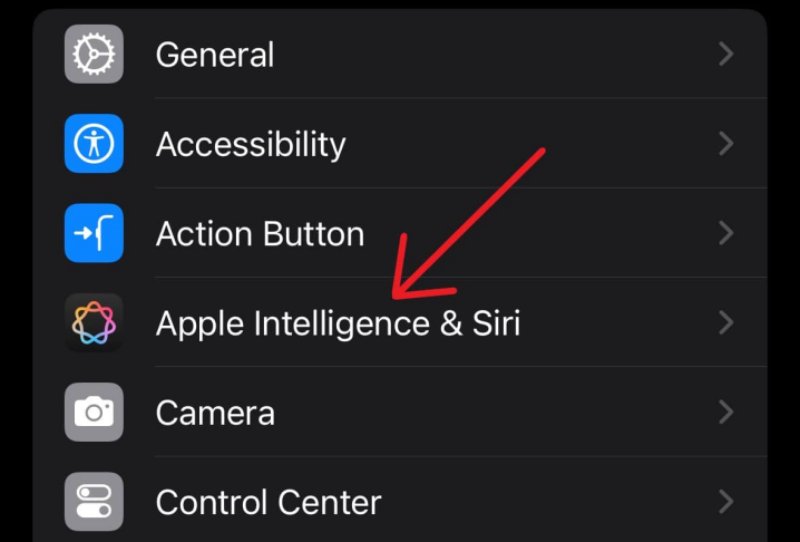
使用 iOS 系統修復工具輕鬆修復 iPhone 17 粉紅螢幕
Tenorshare ReiBoot 提供一種自動方式,只需幾次點擊就能修復你的 iPhone 17 粉紅螢幕問題,無需技術技能、越獄或資料遺失。事實上,這個工具可以解決 150+ 輕微到嚴重的 iOS 問題,並提供許多 iOS 管理功能。以下是它的功能概覽:
- 修復 iPhone 卡在更新/藍/黑/白螢幕、復原模式或 Apple 標誌。
- 修復應用程式閃退和開機失敗,以及無需密碼的 iTunes 錯誤。
- 讓你一鍵進入/退出復原模式。
- 工具可以升級和降級 iOS,包括測試版。
- 無需 iTunes 或密碼即可重置 iPhone 和其他 iOS 裝置。
- 此工具可以在贈送或出售前永久清除 iOS 裝置的資料。
- 支援最新的 iOS 26 和 iPhone 17。
按照下面的指示使用 ReiBoot 工具修復你的 iPhone 17 粉紅螢幕:
- 將你的 iPhone 17 連接到電腦。在同一台電腦上執行 ReiBoot。
- 當你的 iPhone 17 要求時,信任你的電腦。然後選擇「開始修復」。
- 選擇「標準修復」。然後點擊「下載」來取得目前的韌體。
- 點擊「開始標準修復」。工具將修復你的 iPhone 17 粉紅螢幕的原因。之後,它將正常重新開機。
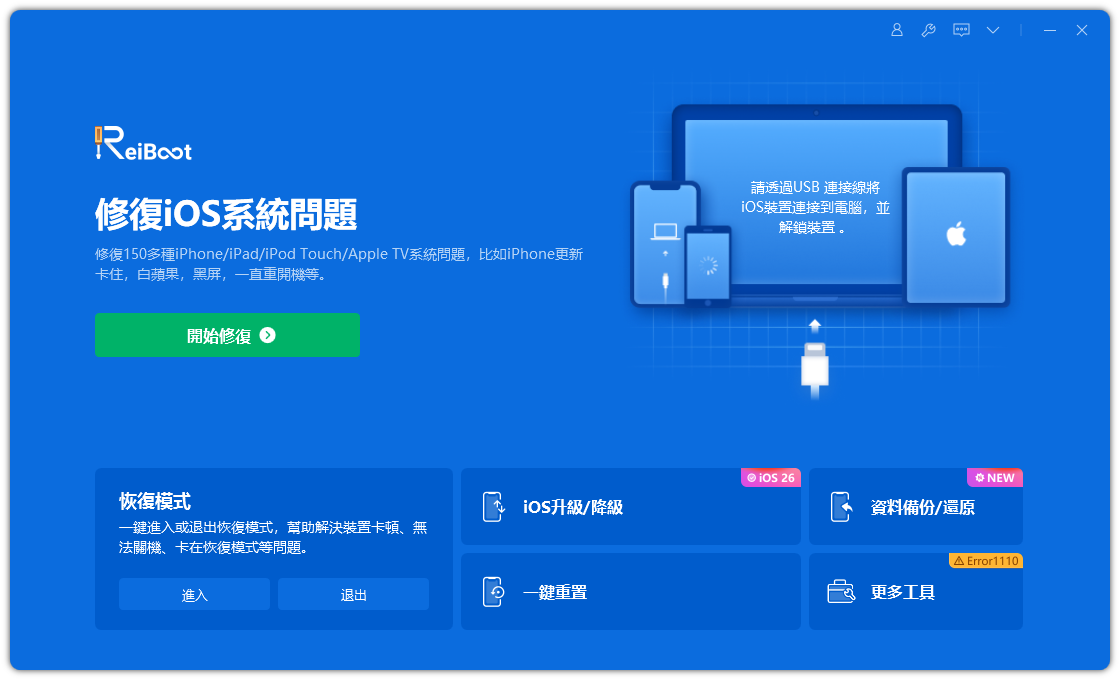
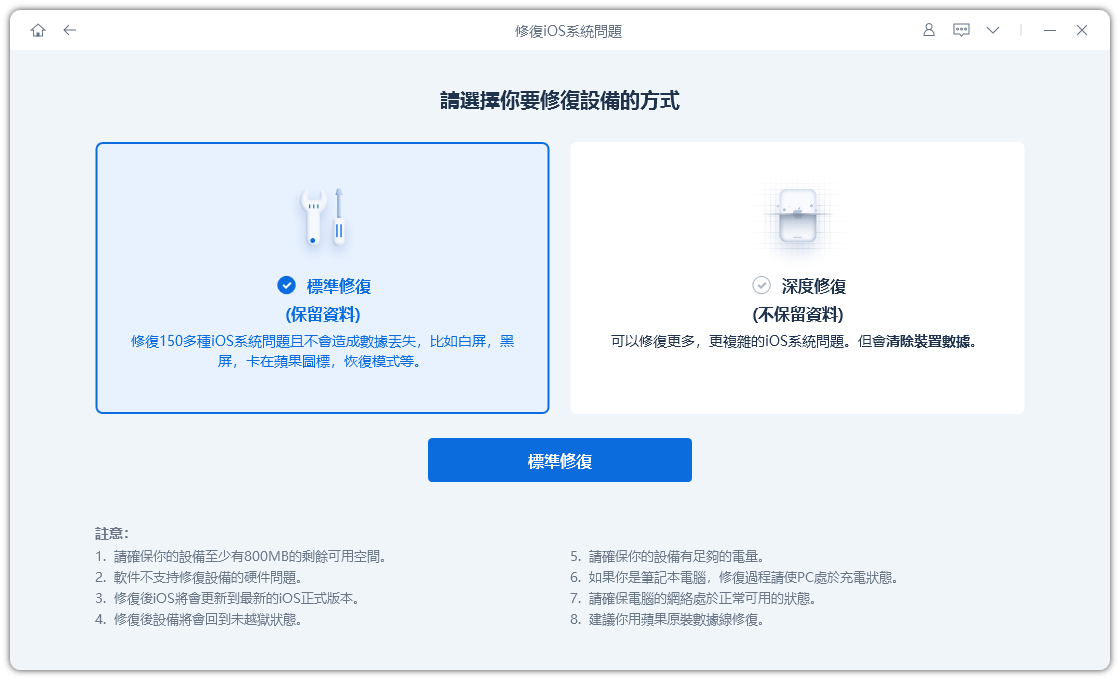

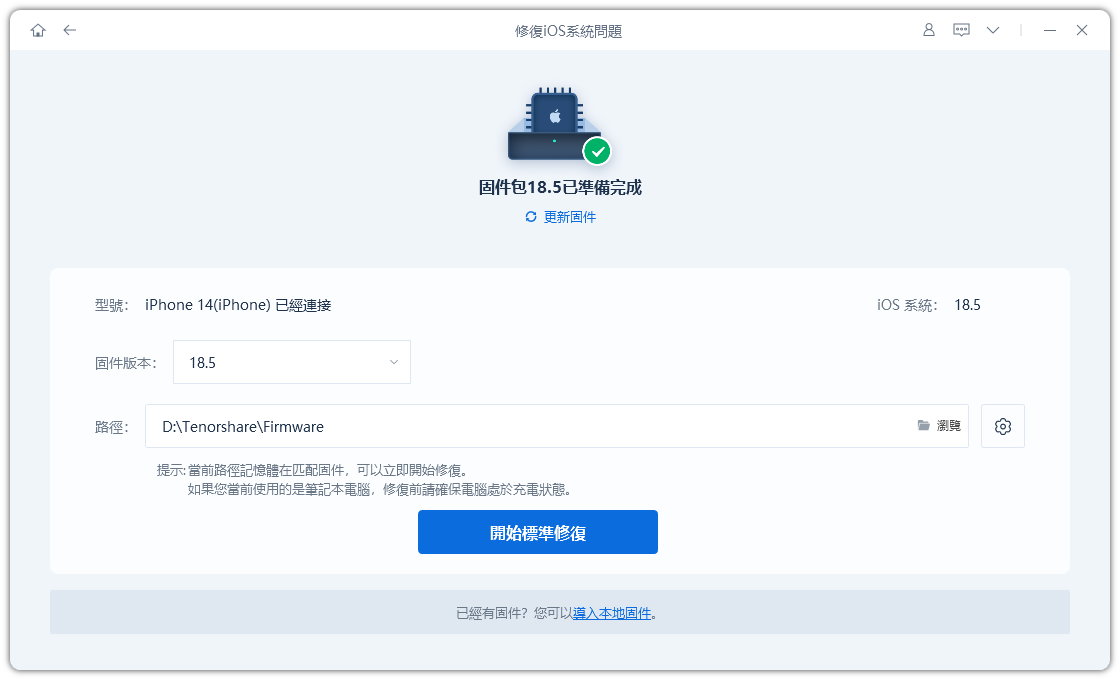

更新 iOS 到最新版本
iPhone 17 粉紅螢幕問題也可能是過時的 iOS 造成的。在這種情況下,你需要將你的 iPhone 更新到最新的 iOS,以獲得對其無錯誤性能至關重要的錯誤修復和安全補丁。方法如下:
- 前往你的 iPhone 17 上的「設定」。然後選擇「一般」。
- 點擊「軟體更新」。之後選擇「下載並安裝」。按照螢幕上的指示下載並安裝最新的 iOS。

透過 iTunes/Finder 還原 iPhone(有資料遺失風險)
如果 iPhone 17 粉紅螢幕錯誤沒有消失,你可以透過 iTunes/Finder 還原你的裝置。它會在你的 iPhone 上重新安裝 iOS,但也會清除所有資料。如果你有備份,以下是如何還原你的 iPhone 17:
- 將你的 iPhone 17 連接到電腦。在電腦上打開 iTunes/Finder。然後將你的 iPhone 17 置於復原模式:
快速按下「音量調高」然後「音量調低」按鈕。然後按住「側邊」按鈕直到復原模式出現。
- iTunes/Finder 將識別你的 iPhone 17 處於復原模式。點擊「確定」。接下來選擇「還原」。

使用 DFU 模式還原 iPhone(進階方法 - 清除所有資料)
有時候 iTunes 可能無法在復原模式下偵測你的 iPhone 17。因此,你可以將它置於 DFU 模式來修復 iPhone 17 粉紅螢幕問題。這讓你可以深入修復嚴重的軟體問題。但是,它也會清除你的 iPhone 上的所有資料。如果你有備份,以下是如何將你的 iPhone 17 置於 DFU 模式:
- 將你的 iPhone 17 連接到電腦。然後在同一台電腦上打開 iTunes/Finder。將你的 iPhone 置於 DFU 模式:
- 按下「音量調高」然後「音量調低」按鈕。接下來按住「電源」按鈕直到螢幕變黑。
- 繼續按住「電源」按鈕。然後按下「音量調低」5 秒鐘。
- 放開「電源」按鈕。但繼續按住「音量調低」按鈕直到 iTunes/Finder 偵測到你的 iPhone 17 處於 DFU 模式。
- 按照螢幕上的提示還原你的 iPhone 17。

檢查物理或進水損壞
如果你的 iPhone 17 粉紅螢幕閃爍,你的裝置可能有物理或進水損壞。因此,檢查螢幕、孔位、邊框和相機鏡頭是否有裂痕、凹痕或刮痕。iPhone 17 具有防水性但不是防水的,進水損壞通常不在 Apple 保固範圍內。
雖然你可以將它關機、移除配件,並用矽膠乾燥劑或米飯來乾燥。但避免加熱或吹風。此外,查看 SIM 卡槽內的液體接觸指示器(LCI),通常是白色或銀色,但如果濕了會變成紅色。同時檢查是否有腐蝕、變色、螢幕下有濕氣或警告彈出視窗。
預防未來粉紅螢幕的額外技巧
在你修復 iPhone 17 的粉紅螢幕後,它可能會再次出現。因此,為了避免它再次發生,你需要採取一些具體措施,如下所示:
- 避免在你的 iPhone 17 上安裝 iOS 測試版,因為它們可能不穩定並導致粉紅螢幕等問題。
- 不要中斷更新,讓它們完成以避免故障。
- 使用可信賴的配件,如認證的充電器和線材,以防止故障。
- 保護你的手機免於摔落和進水。
結論
iPhone 17 粉紅螢幕問題可能由軟體錯誤、舊 iOS、損壞零件或進水造成。強制重新啟動、關閉 Apple Intelligence 或更新 iOS 等快速修復可能有幫助,但更困難的問題可能需要還原、DFU 模式或硬體檢查。但是,對於簡單、自動且安全的修復而不遺失資料,請使用 Tenorshare ReiBoot。它可以在幾分鐘內修復 150+ iOS 問題,包括粉紅螢幕,無需技術技能。















